Powerdirector से विडिओ सेव
करना चाटे है तो Powerdirector Se Video Save Kaise Kare इस आर्टिकल मे आपको इसके
बारे मे जानने को मिलेगा और जब भी हमे Video Editing करने का जोरूरोंट परता है तब इसके लिए हमे किसी ना किसी Video Editing App का जोरूरोंट परता है जिसके जोरिए हम अपने Video को Edit
कर पाते है और Video Editing करने का जोरूरोंट
हमे इसलिए परता है केउकी कोही बार हमे अपने किसी Video को Edit
करके उसको और भी जादा अछा बनाने का जोरूरोंट परता है थाकी हम उस Video
को कोही पर शेयर कर सके जिसके बोजे से हमे Video Editing करने का जोरूरोंट पर जाता है और एसी बोहट सारे Apps मोजूद
है जिनका इस्तेमाल करके हम अपने Video को Edit कर सकते है और उनमे से Powerdirector भी एक है जिसका
इस्तेमाल करके हम अपने Video को बोहट ही अछा Editing कर सकते है केउकी उसपर बोहट सारे फीचर्स मोजूद है जिनका इस्तेमाल हर कोई
यूजर अपने जोरूरोंटो के हिसाब से करके बोहट ही अछा Video Edit कर सकता है जैसे की उसमे आप Slow Motion Video बनाने
का फीचर मोजूद है और इसके साथ Video पर Music लगाने का भी फीचर मोजूद है
और Filter, Effects का भी फीचर्स मोजूद है और इसके अलाबा और भी बोहट सारे फीचर्स मोजूद है जिनका इस्तेमाल यूजर अपने जोरूरोंटो के हिसाब से कर सकते है तो कोही बार हमे Powerdirector पर Video बनाने के बाद उस Video को Gallery पर Save करने का जोरूरोंट पर जाता है और Video को Gallery पर Save करना बोहट आसान होता है मगर कुछ यूजर को How to Save Video in Powerdirector इसके बारे मे पता नहीं होता है जिसके बोजे से बो Powerdirector से Video Save नहीं कर पाते है तो अगर आपको भी Powerdirector Par Video Kaise Save Kare इसके बारे मे पता नहीं है तो इस आर्टिकल के जोरिए आपको Powerdirector Me Video Save Kaise Kare इसके बारे मे जानने को मिल जायगा जैसे Powerdirector Se Video Save Kaise Kare - पावरडायरेक्टर से वीडियो सेव कैसे करे इसके बारे मे आपको पता चल जायगा तो इस आर्टिकल से आपको इसके बारे मे जानकारी मिल जायगा अगर आप इसके बारे मे जानना चाटे है तो इस आर्टिकल को पूरा पोरिए आपको Powerdirector Se Video Save Kaise Kare इसके बारे मे जानकारी मिल जायगा |
Powerdirector Se Video Save Kaise Kare - पावरडायरेक्टर से वीडियो सेव कैसे करे
अगर आप Powerdirector से Video Save करना चाटे है तो आप बोहट आसानी से Powerdirector मे अपना Video Edit करके बनाने के बाद उस Video को Gallery
पर Save कर सकते है मगर इसके लिए आपको कुछ Steps
को भी फॉलो करना परेगा इसके बाद आप इन Steps के
जोरिए बोहट आसानी से Powerdirector से Video Save कर सकते है तो Powerdirector से Video Save करने के लिए कुछ Steps को Follow
करे |
. सबसे पहले आपको Powerdirector App को Open करना
परेगा तो Powerdirector App को ओपन करने के
लिए Powerdirector App के Icon पर Click
कोरिए |
. और आब आपको New Project का एक Option देखाई देगा तो
आपको उस New Project Option पर Click करना
है |
. New
Project पर क्लिक करने के बाद आपको Project Name लिखना परेगा और Ratio Select करना परेगा जैसे 16:9,
9:16, 1:1, etc Select करना परेगा और Project का
Name लिखने के लिए Project Name Option के नीचे Click करके उसमे Project का Name लेखिए और लिखने के बाद अगर आप 16:9 Ratio को Select करना चाटे है
तो इसके लिए आप 16:9 Ratio पर Click
कोरिए |
. और आब आपको ऊपर Left site पर Video का एक Option देखाई देगा तो आपको उस Video के Option पर Click करना है |
. Video
के Option पर क्लिक करने के बाद आपको उस Folder
को Select करना परेगा जिस Folder पर बो Video है जिस Video को
आप Edit करके Save करना चाटे है तो जिस
Folder पर बो Video है उस Folder
पर Click कोरिए |
. और आब आपको उस Video को Select करना परेगा जिस Video
को Edit करके आप Save करना
चाटे है तो जिस Video को Edit करके Save
करना छाते है उसके लिए आपको उस Video पर Click
करना है |
. Video Select करने के बाद आपको
उस Video पर Click करना परेगा तो आप उस Video पर Click कोरिए |
. और आब आपको नीचे Left Site पर Pencil का एक Icon देखाई देगा तो आपको उस Pencil के Icon पर Click करना है |
. Pencil के आइकान पर क्लिक करने के बाद आपको नीचे बोहट सारे Option देखने को मिलेगा उनमे से आप अपने हिसाब से जिस Option का इस्तेमाल करके Video Edit करना चाटे है उसके लिए आप उस Option पर Click करके Video को Edit कर सकते है तो आप अपने हिसाब से Video को Edit कोरिए |
. और आब Video Editing करने के बाद ऊपर के Right पर Tir के Icon पर Click करना परेगा तो आपको उस Tir के Icon पर Click करना है |
. Tir के Icon पर क्लिक करने के बाद आपको Save to Gallery or SD Card का एक Option देखने को मिलेगा तो
आप उस Save to Gallery or SD Card Option पर Click कोरिए |
. और आब आपको Video का Resolution Select करना परेगा जैसे Full HD 1080p, HD 720p, SD 360p,
etc उनमे से आप अपने हिसाब से Resolution Select कर सकते है तो अगर आप HD 720p को Select करना चाटे है तो इसके लिए आप HD 720p पर Click करे और करने के बाद आपको Produce पर Click करना है |
. Produce पर क्लिक करने के बाद आप Done पर Click कोरिए | और जैसे ही आप Done पर Click कोरेनगे तब आपका Video Gallery पर जाकर Save हो जायगा | तो इसी तारा से आप बोहट आसानी से Powerdirector से Video Save कर सकते है |
Articles
THE END
Powerdirector से Video सेव करना बोहट आसान होता है कोई भी बोहट आसानी के साथ Powerdirector से Video सेव कर सकता है तो इस आर्टिकल से आपको Powerdirector Se Video Save Kaise Kare इसके बारे मे जानने को मिल गया होगा जैसे Powerdirector Se Video Save Kaise Kare - पावरडायरेक्टर से वीडियो सेव कैसे करे इसके बारे मे आपको पता चल गया होगा तो इस आर्टिकल से आपको इसके बारे मे जानकारी मिल गया होगा तो आपको ये आर्टिकल कैसा लगा मुजे Comment करके बताइये और आपका कोई Question है तो आप मुजे Comment करके पूछ सकते है |


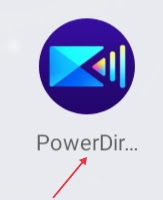
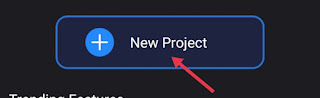
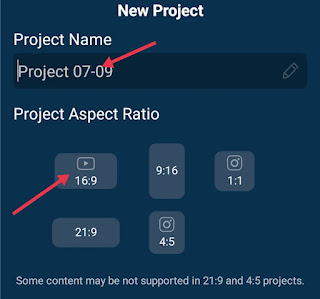

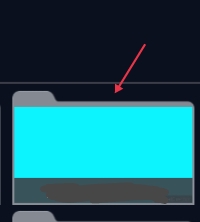
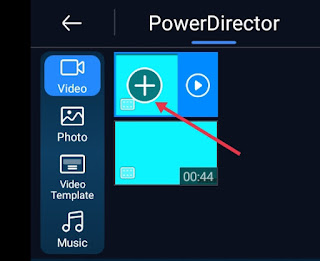
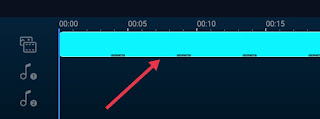


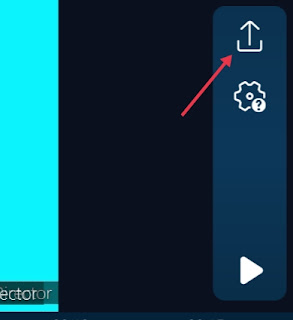









0 Comments